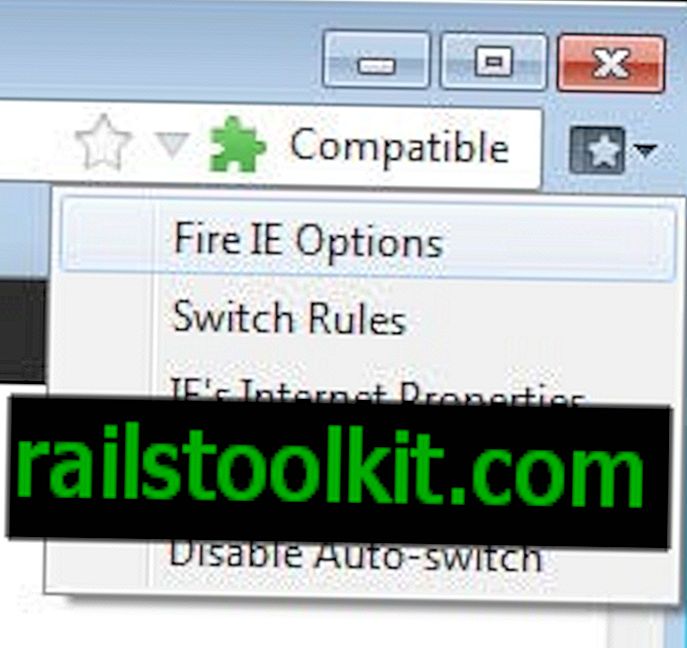Mulți oameni folosesc browserul web Google Chrome pentru navigarea pe Internet, deoarece este rapid, stabil și, în general, de încredere. Cu toate acestea, destul de mulți utilizatori au o problemă cu pluginul Adobe Shockwave Flash pentru browser.
Probabil nu este o problemă Google, ci una Adobe. Producătorul de software a tratat numeroase probleme de securitate cu Flash, Reader și alte aplicații ale acestora. Aceasta nu este o gaură de securitate, ci pur și simplu o problemă cu extensia care se prăbușește și face ca Chrome să aibă probleme de neresponsabilitate.
În general, ceea ce experimentează utilizatorii este următoarea: o pagină web sau o filă îngheață în Chrome și este urmată de un mesaj sub bara de meniu care arată că „Shockwave Flash s-a prăbușit”. Acest lucru poate fi urmat și de un pop-up de la Chrome care vă întreabă dacă doriți să închideți „filele care nu răspund”. Este enervant și încetinește browserul la o rampă.

Din fericire, există o soluție pentru această problemă comună, care este destul de simplă pentru un utilizator începător să se ocupe. Este posibil să nu rezolve toate problemele Adobe, dar ar trebui să oprească cel puțin blocarea pluginului care strică atâtea experiențe de navigare.
Actualizare : Google a modificat modul în care pluginurile sunt gestionate în browserul Chrome. Pagina chrome: // plugins nu mai este disponibilă, iar metoda descrisă mai jos nu mai funcționează din cauza acesteia și din cauza faptului că Google a adăugat Flash la Chrome intern.
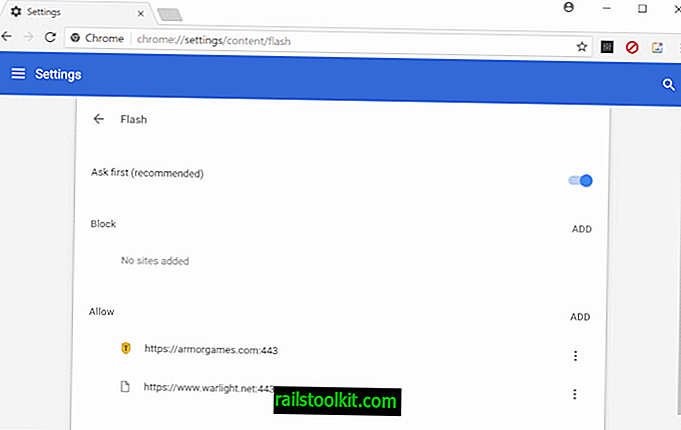
Puteți gestiona funcționalitatea Flash încărcând Chrome: // setări / conținut în browser și selectând Flash din listă. Acolo puteți dezactiva Flash complet, schimba starea implicită sau lista albă sau lista neagră. Sfârșit
Pentru a începe, deschideți Chrome și faceți clic pe bara de adrese. Tastați "chrome: plugins" pentru a deschide o pagină care va afișa toate pluginurile instalate. Derulați în jos pentru a găsi plugin-ul Flash și acordați atenție dacă există mai mult de o versiune instalată. Dacă observați mai multe versiuni, acest lucru vă cauzează problemele.
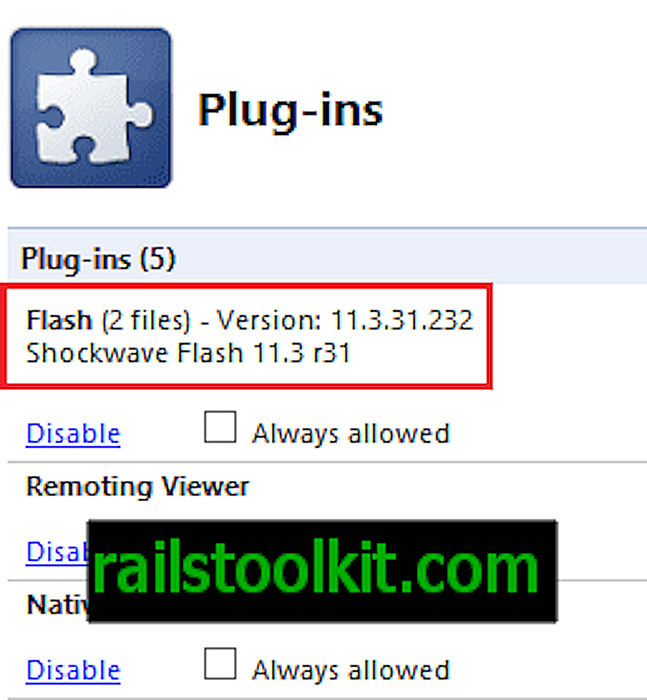
Dacă găsiți mai multe versiuni ale pluginului instalat, faceți clic pe butonul "+" pentru a extinde intrările pentru plugin. Acum, dezactivați instalarea Flash internă a Chrome, care se află în folderul Chrome AppData. Va trebui să reporniți browserul pentru ca modificarea să intre în vigoare.
Acest lucru nu poate rezolva toate problemele Flash Shockwave și este posibil ca unii dintre voi să găsiți instalate doar o versiune. Sperăm că acest lucru va rezolva problema pentru marea majoritate a utilizatorilor.